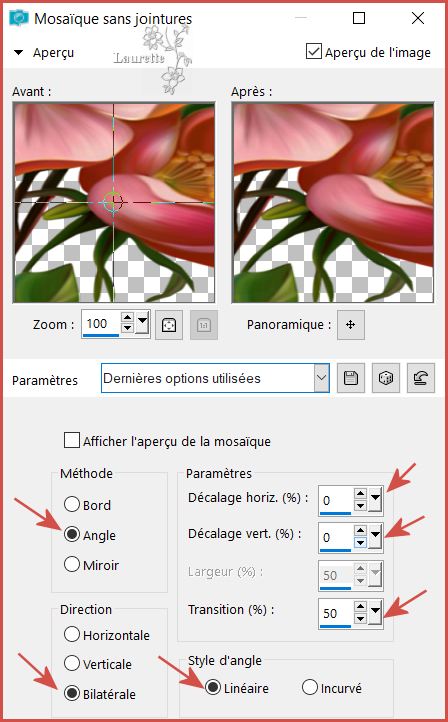-
Victoria


Vos variantes ci-dessous merci

Mes tutoriels sont traduits par :
Pour la traduction en Italien


 Et en Anglais
Et en Anglais 


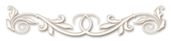
 Merci Inge Lore's
Merci Inge Lore's 

Pour la traduction en Allemand



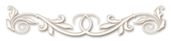
Pour la traduction en Néerlandais



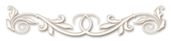
Pour la traduction en Portugais




Certains tubes utilisés pour réaliser mes tutoriels ont été trouvés sur le Net et je n’en connais pas toujours l’origine.Si l’un de ces tubes vous appartient, merci de me le faire savoir, je mettrai un lien vers votre site ou je l’enlèverai si vous le souhaitez.
Ce tag a été réalisé avec PSPX9, mais peut être réalisé avec d’autres versions antérieures.
Seules les couleurs peuvent varier d’un logiciel à l’autre.
Si vous utilisez d’autres tubes ou couleurs que ceux utilisés pour ce tutoriel, il vous faudra jouer avec le mode de mélange des calques ainsi que sur leur opacité.
Installez les filtres dans les modules externes ou placez-les dans votre dossier de filtres.
Les Outils, Masques, Sélections, Pinceaux et autres sont à placer dans les dossiers correspondants de votre PSP
Pour importer les presets, double-cliquez sur l’icône qui ira se mettre automatiquement dans le dossier « setting » concerné.
Ce tutoriel est de ma création, il est interdit de se l'approprier
Toute ressemblance avec un autre tutoriel ne serait que pure coïncidence
----------

Filtres utilisés :
-----
Modules externes / Simple : Top left mirror
Modules externes / MuR'as Seamless

Vous trouverez dans le matériel
4 masques de tines_créations
4 tubes déco perso
2 tube fleurs
1 tube papillon
1 Word-Art du net
1 palette de couleurs

N'oubliez pas de dupliquer le matériel, nous travaillons sur les copies
-------
La palette des couleurs


Matériel ci-dessous

Equipment
Ouvrir les tubes, les dupliquer, et fermer les originaux
Ouvrir les masques et les minimiser
-----------
Ouvrir l'outil styles et textures, mettre ces couleurs en les prélevant à l'aide de l'outil pipette

Avant plan :#f8efc4
Arrière plan : #d35048
Préparer un dégradé linéaire ...* Voir capture ci dessous
Etape 1
* Ouvrir un calque transparent de 900 X 600 pixels
Remplir du dégradé linaire indiqué ci dessus
Effets, effets de texture, textiles...* voir capture ci -dessous
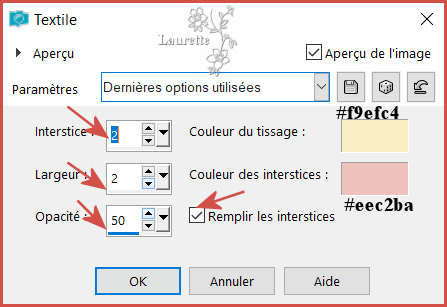
-----------
Etape 2
Calques, nouveau calque raster 1
Sélections, tout sélectionner
* Activer votre tube fleur 1
Edition, Copier
* Activer votre travail
Edition, Coller dans la sélection
Sélections, ne rien sélectionner
----------
Etape 3
Effets, effets d'image, mosaïque sans jointures , par défaut ...* voir la capture ci-dessous
Réglage, flou radial ...* voir capture ci-dessous
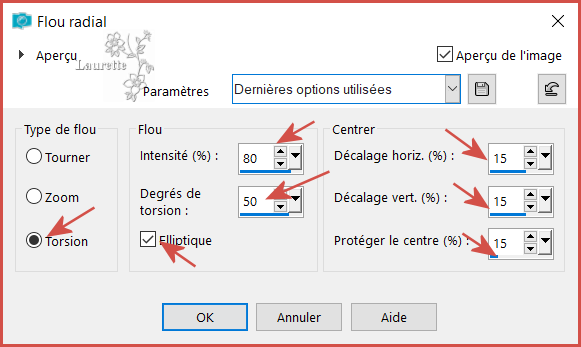
Effets, effets de bord, accentuer davantage
----------
Etape 4
Calques, nouveau calque raster
Remplir de la couleur : avant plan : #f8efc4
* Activer le masque créations.tine_masque060 ...* voir la capture
Calques, nouveau calque de masque à partir d'une image
Prendre le masque créations.tine_masque060
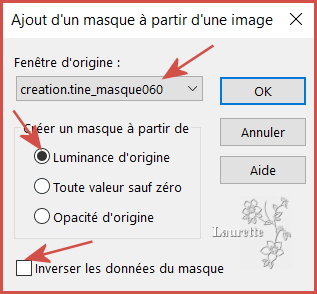
Calques, dupliquer * Fusionner le groupe
Effets,modules externes, MuR'as Seamless , Emboss at Alpha , par défaut ...* voir la capture
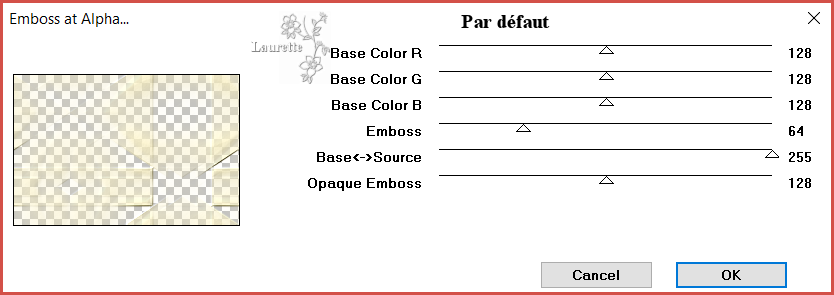
Calques, fusionner le calque de dessous
Capture des calques a cette étape

----------
Etape 5
Calques, nouveau calque raster 3
Remplir de la couleur : blanche
* Activer le masque créations.tine_masque 104 ...* voir la capture
Calques, nouveau calque de masque à partir d'une image
Prendre le masque créations.tine_masque104
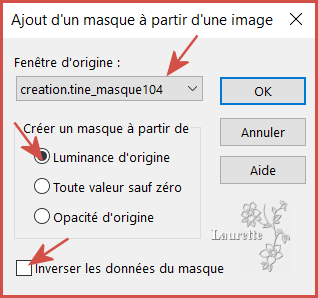
Calques, dupliquer
Effets, effets de bord accentuer
Réglage, Netteté , netteté
* Fusionner le groupe
Effets, effets 3D, Ombre portée ..1. 1 . 100 . 1 . :#d7cc9d ...* voir la capture
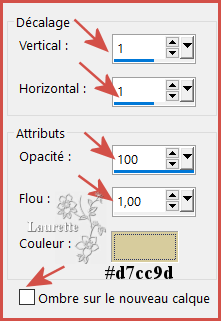
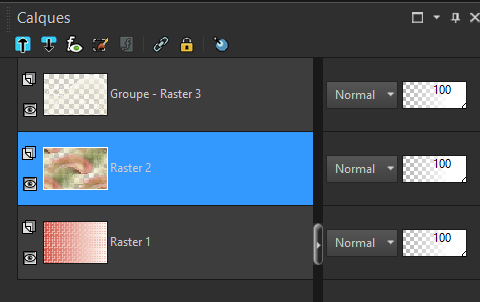
Se placer sur la calque raster 2
Effets, effets d'image mosaïque sans jointure / par défaut
-------
Etape 6
Rester placer sur le calque Raster 2.
* Activer le tube déco * Fleur 2
Edition, Copier
* Activer votre travail
Edition, Coller comme un nouveau calque
Objet aligner droite
Mettre l'opacité de ce calque à 35
Nous en sommes là
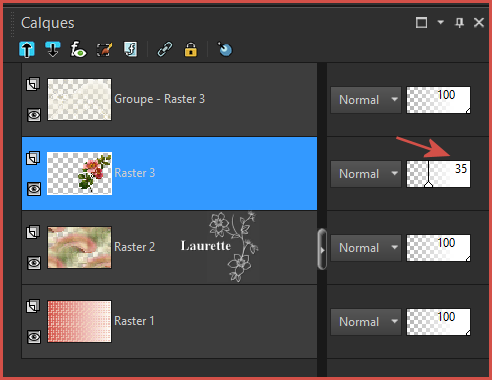
Se placer sur le calque du fond , fermer la visibilité
Se positionner sur le calque du haut
Fusionner les calques visibles,
* Ouvrir l’œil du calque du fond
Nous avons ceci comme calque à présent
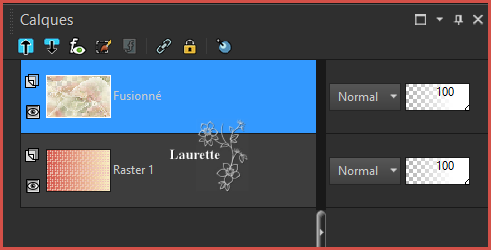
---------
Etape 7
Calques, nouveau calque raster
Remplir de la couleur : arrière plan : #d35048
* Activer le masque créations.tine_masque 129 ...* voir la capture
Calques, nouveau calque de masque à partir d'une image
Prendre le masque créations.tine_masque129
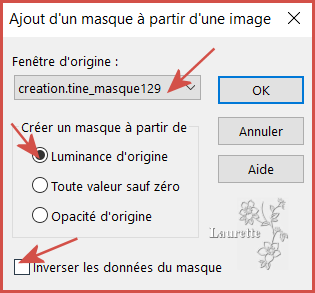
Calques, dupliquer
Effets, effets de bord accentuer
Réglage, Netteté , netteté
* Fusionner le groupe
Effets, effets 3D, Ombre portée ..1. 1 . 100 . 1 . ...#808080 ...* voir la capture
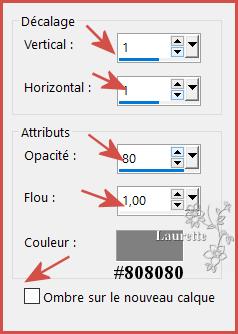
---------
Etape 8
* Activer le tube déco CL
Edition, Copier
* Activer votre travail
Edition, Coller comme un nouveau calque
Effets, d'image, Décalage ...*Voir capture ci-jointes ...300 . -134
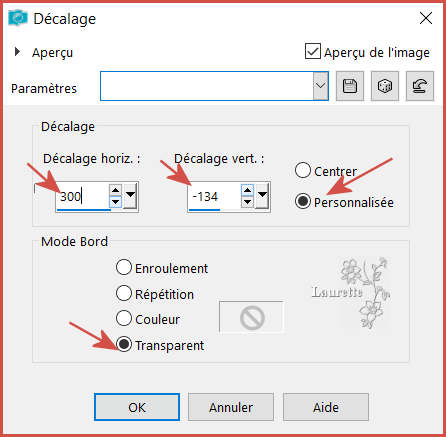
Effets, effets 3D, Ombre portée 1. 0. 40. 20. Noir
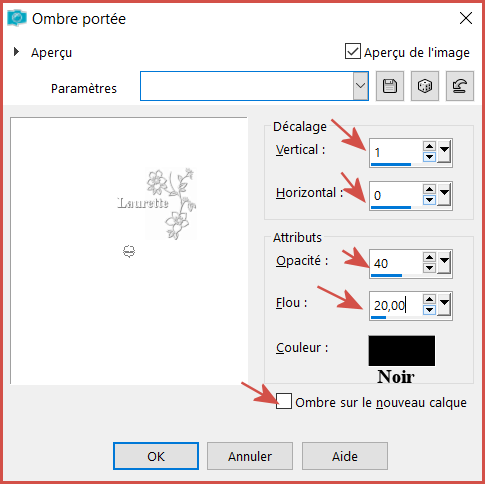
------------
Etape 9
Se placer sur le calque fusionné ( second en partant du bas )
* Activer le tube Fleur 2
Edition, Copier, Edition Coller comme un nouveau calque
Effets, effets d'image, décalage / - 232 / -50 * voir capture ci dessous
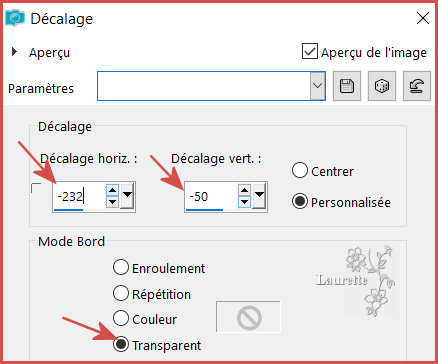
Baisser l'opacité à 85
Effets, effets 3D, Ombre portée , en mémoire
Nos calques sont dans cet ordre
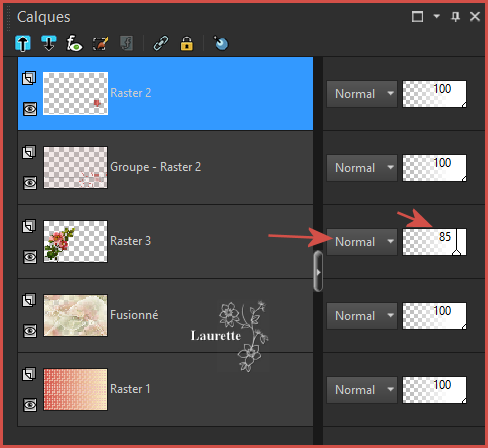
----------
Etape 10
Rester placé sur le raster 3 ( celui de la fleur )
* Activer le tube déco papillons blancs
Edition, Copier
* Activer votre travail
Edition, Coller comme un nouveau calque
Effets, d'image, Décalage ...*Voir capture ci-jointes ... 305 . -150
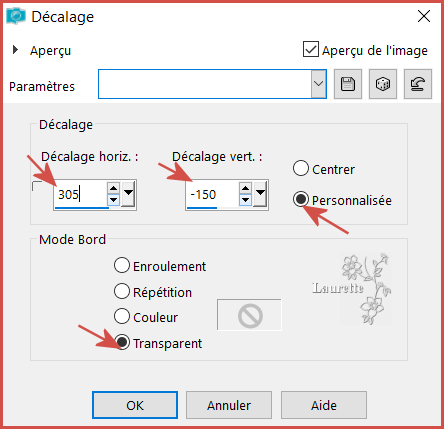
Effets, effets 3D, Ombre portée 1. 1. 80. 1 . : #808080
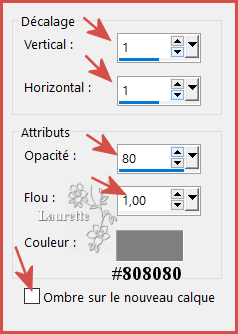
Calques, fusionner les calques visibles
Nous avons ceci
-----------
Etape 11
* Activer le tube papillon
Edition, Copier
* Activer votre travail
Placer en haut à gauche
Effets, effets 3D, Ombre portée... 1. 1. 80. 20 : *#808080 * voir capture ci-dessous
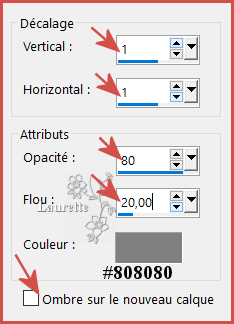
---------
Etape 12
* Activer le tube WordArt
Image, image en négatif
Edition, Copier
* Activer votre travail
Edition, Coller comme un nouveau calque
Placer en haut à droite
Effets, effets 3D, ombre portée 2. 2. 80. 2 : * #808080 * voir capture ci-dessous
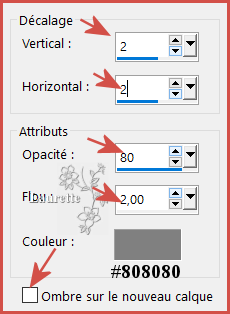
----------
Etape 13
Calques, nouveau calque raster
Remplir de la couleur : avant plan : #f8efc4
* Activer le masque créations.tine_masque 229 ...* voir la capture ci-dessous
Calques, nouveau calque de masque à partir d'une image
Prendre le masque créations.tine_masque229
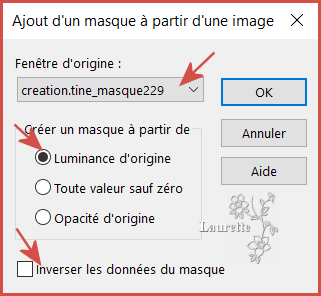
Calques, dupliquer
Effets, effets de bord accentuer
Réglage, Netteté , netteté
* Fusionner le groupe
Effets, effets 3D, ombre portée 1.1.100.1. blanc ...* voir la capture ci-dessous
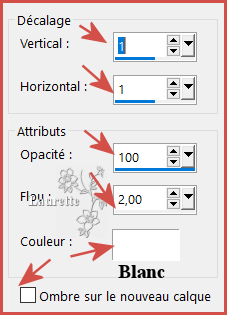
Mettre en mode Ecran
Voici l'ordre des calques
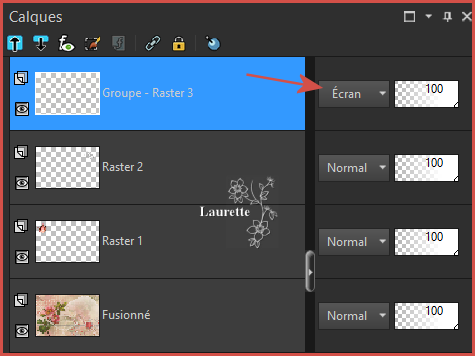
Fusionner les calques visibles
----
Etape 14
Image, ajouter des bordures1 pixel : arrière plan : #d35048
3 pixels : avant plan : #f8efc4
1 pixel : arrière plan : #d35048
---
Tout sélectionner
Ajouter des bordures
25 pixels blanc
Effets, 3D ombre portée 0. 0. 80. 30. Noir
Sélection, ne rien sélectionner
---------
Etape 14
Image, ajouter des bordures
1 pixel : arrière plan : #d35048
3 pixels avant plan : #f8efc4
1 pixel : arrière plan : #d35048
Tout sélectionner
Ajouter des bordures
25 pixels blanc
Inverser
--------
Etape 15
Reprendre le dégradé du début
Remplir la sélection de ce dégradé
Effets, de texture, textile en mémoire
Sélection, Inverser
Effets, effets 3D, ombre portée en mémoire
* 0 . 0 . 80 . 30 . Noir *
Sélection, ne rien sélectionner
--------
Etape 16
Image, ajouter des bordures
1 pixel : arrière plan : #d35048
3 pixels : avant plan : #f8efc4
1 pixel : arrière plan : #d35048
Sélections, sélectionner tout
Ajouter des bordures
50 pixels blanc
Effets, effets 3D, ombre portée en mémoire
Sélection, ne rien sélectionner
---------
Etape 18
* Activer le tube coin
Edition, Copier
* Activer votre travail
Edition, Coller comme un nouveau calque
Effets, d'image, Décalage ...*Voir capture ci-jointes ... - 485 . 330
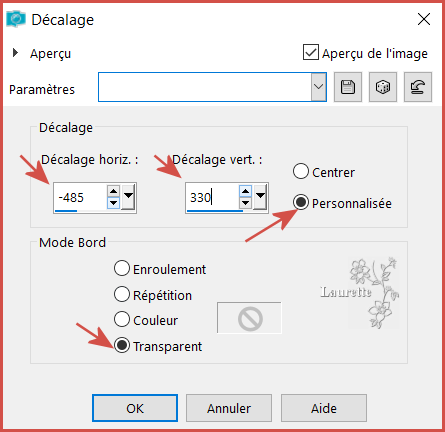
Effets, effets 3D, ombre portée 1. 1. 80. 1. Noir
Effets, Modules externe, Simple ...Top Left Mirror ... Voir capture ci- dessous
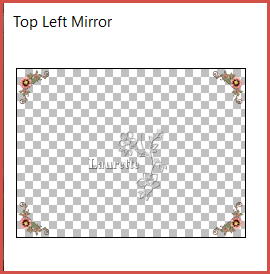
------
Etape 19
Activer votre tube perso
Edition copier, Edition coller comme un nouveau calque
Placer a centre
Effets, effets 3D, Ombre portée 0. 0. 40. 30 . Noir
Signer votre travail, ou mettre la licence si c'est un tube payant
Image, ajouter des bordures
1 pixel : arrière plan : #d35048
3 pixels : avant plan : #f8efc4
1 pixel : arrière plan : #d35048
Redimensionner à 900 pixels
Tutoriel réaliser le 12.06.2019 Claurette
Une variante avec un tube trouvez sur le net un vraie coup de cœur dommage je n'ai pas pu l'acheter
Mais je remercie celui ou celle qui l'a réalisé
Merci à mon amie Cloclo qui teste tous mes tutoriels Tags et Scrap, sa version ci-dessous son univers ICI
Pour me contacter ci-dessous
Retour à la liste des tutoriels ci-dessous

-
Commentaires
Chez Laurette